Tìm hiểu các cách tốt nhất để tạo video có chất lượng tốt hơn. Làm sao? Bằng cách sử dụng các công cụ chỉnh sửa video tốt nhất mà bạn có thể có ngay lập tức! Bạn thật may mắn khi đến được bài viết này vì bạn sắp đạt được cải tiến tốt nhất cho video của mình. Chúng tôi biết tầm quan trọng của việc có một video chất lượng tốt, nhưng bạn có thể làm gì nếu bạn đã quay một video chất lượng kém về một sự kiện? Bạn không thể thiết lập lại mọi thứ và ghi lại lần thứ hai, phải không? Đó là lý do tại sao đối với tình huống như thế này, hãy sử dụng phần mềm sẽ làm được điều kỳ diệu! Và vì vậy, chúng ta hãy cắt giảm sự phấn khích và hãy tìm ra cách tốt nhất để tạo video chất lượng thấp thành cao!
Phần 1. Cách nổi bật để làm cho video có chất lượng cao hơn trên Windows và Mac
Thật vậy, điều này AVAide Video Converter biến những video chất lượng thấp của bạn thành những video tuyệt vời nhất một cách xuất sắc với tính năng được hỗ trợ bởi AI. Không giống như các công cụ chỉnh sửa video khác, AVAide Video Converter này có thể giúp bạn đạt được mục tiêu chỉ với một vài tích tắc trên chuột! Vì vậy, làm thế nào để nó làm cho một video được quay có chất lượng tốt hơn? Bằng cách chuyển đổi các tùy chọn tối ưu như Độ phân giải nâng cao, Loại bỏ nhiễu video, Giảm rung video và Tối ưu hóa ánh sáng, thì bạn đã sẵn sàng. Mặc dù vậy, nó cũng cung cấp một lượng lớn các tính năng, cài đặt trước và công cụ đẹp mắt sẽ giúp bạn tăng cường đáng kể sự tự tin trong việc sản xuất các video đoạt giải thưởng sau khi cải tiến. Thưởng thức đọc dưới đây để tiếp tục biết nó.
Các tính năng chính:
◆ Bộ chuyển đổi video cực nhanh.
◆ Nhà sản xuất phim / video ca nhạc.
◆ Trình tạo 3D.
◆ Trình tạo GIF.
◆ trình tạo ảnh ghép video.
◆ Trình chỉnh sửa siêu dữ liệu phương tiện.
◆ Bộ rip DVD tự chế.
- Ưu điểm
- Giao diện Facile.
- Nó đáng tin cậy.
- Nó hỗ trợ một loạt các định dạng.
- Nó cung cấp các hiệu ứng và bộ lọc tuyệt đẹp.
- Nó đa chức năng.
- Nhược điểm
- Không có phiên bản di động.
Cách tạo video có chất lượng cao hơn với AVAide Video Converter
- Nó bảo vệ thiết bị của bạn bằng công nghệ tăng tốc phần cứng.
- Đó là trình chỉnh sửa video tốt nhất được hỗ trợ bởi AI.
- Nó được liên kết với các trang mạng xã hội khác nhau để nhanh chóng đăng video.
- Nó đi kèm với các công cụ tiêu chuẩn mạnh mẽ để cắt, xén, hợp nhất, xoay, nén, đảo ngược, kiểm soát tốc độ, tăng âm lượng, đồng bộ hóa âm thanh và chỉnh sửa màu sắc của video.
Bước 1Tải xuống và cài đặt phần mềm
Trước tiên, bạn cần tải xuống và cài đặt thành công công cụ trên máy tính Mac hoặc Windows của mình. Để giúp bạn làm điều đó nhanh hơn, chỉ cần nhấp vào các nút tải xuống được trình bày ở trên và chúng ta hãy bắt đầu tìm hiểu cách nó làm cho video đã quay có chất lượng tốt hơn.
Bước 2Tải lên tệp video
Khi bạn đã mua được phần mềm, hãy khởi chạy nó, sau đó chuyển đến Hộp công cụ tính năng. Sau đó, chọn Trình nâng cao video để tải lên video đã quay bằng cách nhấn vào Thêm biểu tượng ở trung tâm.
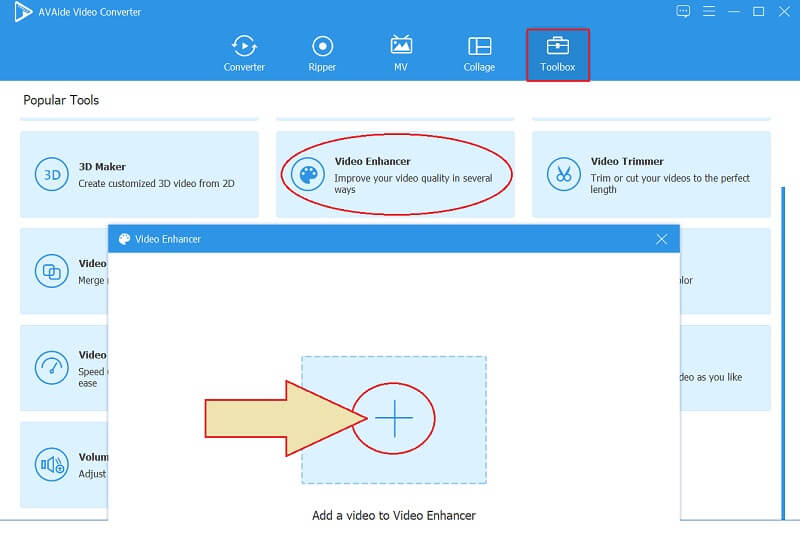
Bước 3Chọn cài đặt tốt nhất
Sẽ có bốn tùy chọn cài đặt trên cửa sổ mới mà bạn sẽ thấy. Bốn tùy chọn này được hỗ trợ bởi AI, vì vậy chỉ cần nhấp vào các hộp tương ứng của chúng, mục đích cuối cùng của chúng sẽ được áp dụng. Vì chúng tôi đang nghiên cứu cách tạo video chất lượng cao hơn, chúng ta hãy đánh dấu vào Độ phân giải cao cấp Lựa chọn. Tuy nhiên, điều này sẽ không hạn chế bạn đánh dấu vào các cài đặt khác.
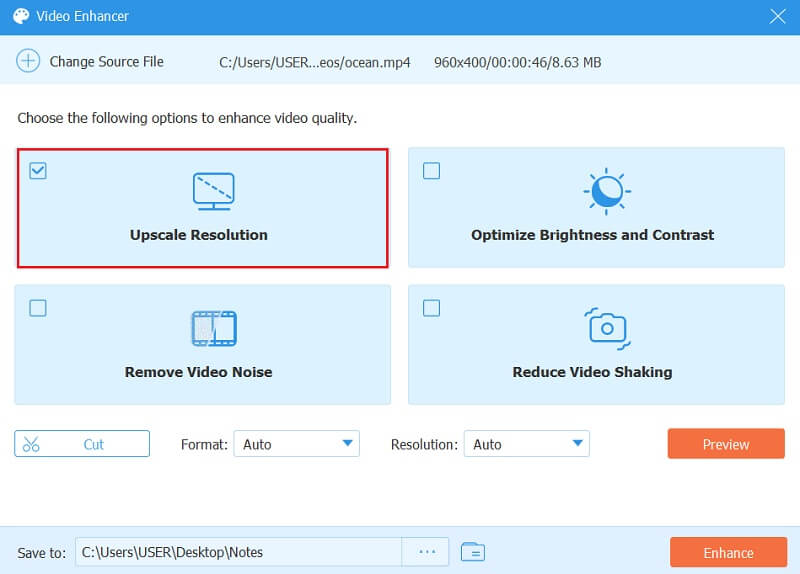
Bước 4Tùy chỉnh tệp
Thực hiện các hành động cần thiết trong việc tùy chỉnh đích của tệp. Chỉ cần nhấp vào Dấu chấm lửng bên cạnh biểu tượng Save To và chọn thư mục mà bạn muốn giữ đầu ra. Ngoài ra, bạn có thể điều chỉnh Nghị quyết và Định dạng của tệp theo sở thích của bạn.

Bước 5Nâng cao ngay
Trước khi xuất tệp, hãy xem trước tiên bạn kiểm tra video. Làm cách nào để kiểm tra xem bạn có tạo video chất lượng thấp hay không? Nhấn vào Xem trước và xem liệu bạn có hài lòng với tính năng nâng cao hay không. Nếu không, hãy tiếp tục và thêm các thay đổi cần thiết. Khi đã ổn, hãy nhấn Nâng cao , đợi quá trình tăng cường nhanh chóng và kiểm tra tệp đích của bạn sau đó.
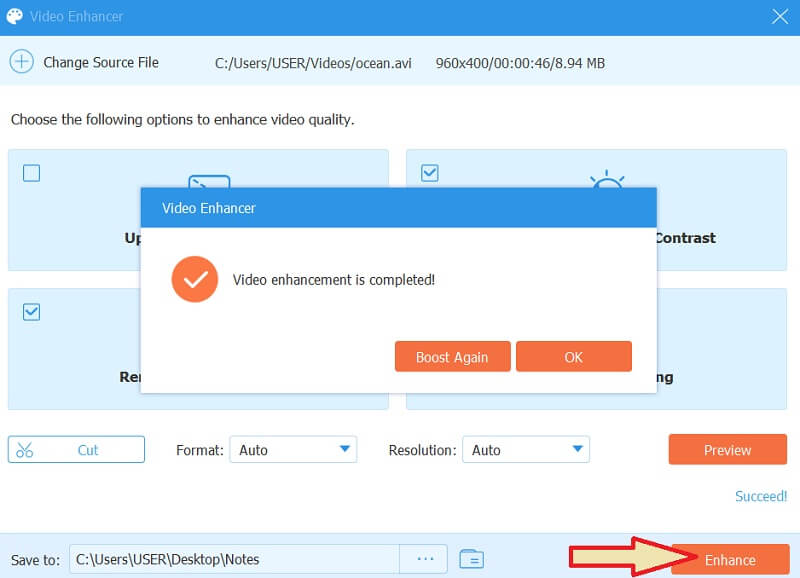
Phần 2. Đề án tốt nhất về cách tạo chất lượng video cao hơn trên iPhone
Bạn có biết rằng bạn có thể nâng cấp chất lượng video của mình mà không cần công cụ chỉnh sửa video của bên thứ ba bằng iPhone của mình không? Thiết bị di động đó của bạn có thể làm nên điều kỳ diệu của riêng nó trong việc cải thiện video một cách độc lập. Chỉ với các công cụ xoay và cắt các tệp video giúp nó đủ điều kiện hơn cho nhiệm vụ. Vậy, làm thế nào để tạo video chất lượng cao trên iPhone? Với sự trợ giúp của các công cụ điều chỉnh như độ phơi sáng, điểm sáng, bóng, độ tương phản, độ sáng, độ sắc nét, giảm nhiễu, v.v.! Vì vậy, không cần bổ sung thêm, hãy nghiên cứu cách thực hiện nhiệm vụ với các hướng dẫn đầy đủ bên dưới.
Bước 1Khởi chạy ảnh
Tìm kiếm ứng dụng Ảnh, sau đó khởi chạy nó. Sau đó, chọn video bạn cần cải thiện khi bạn đến được thư viện của mình.
Bước 2Bắt đầu chỉnh sửa
Bây giờ hãy nhấp vào tab Chỉnh sửa nằm ở góc trên cùng bên phải của màn hình. Sau đó, ở giữa phần dưới cùng, hãy nhấp vào Sự nâng cao biểu tượng.
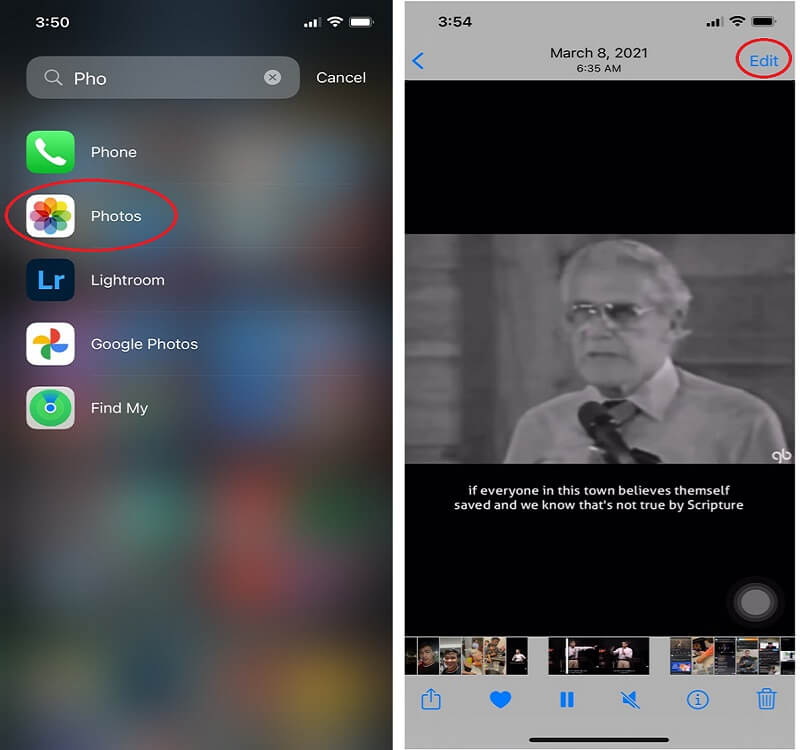
Bước 3Điều hướng Cải tiến
Điều hướng về tính năng nâng cao mà video của bạn cần. Vuốt sang trái để xem các tùy chọn. Hãy sử dụng Giảm tiếng ồn vì đó là một phần của cách tạo video chất lượng thấp thành chất lượng cao. Bây giờ, hãy bắt đầu điều chỉnh nó bằng cách vuốt công cụ điều hướng bên dưới nó. Tương tự đối với các tùy chọn khác.
Bước 4Lưu video nâng cao
Khi bạn đã ổn với cài đặt, hãy nhấn vào Làm xong thì bạn đã sẵn sàng.
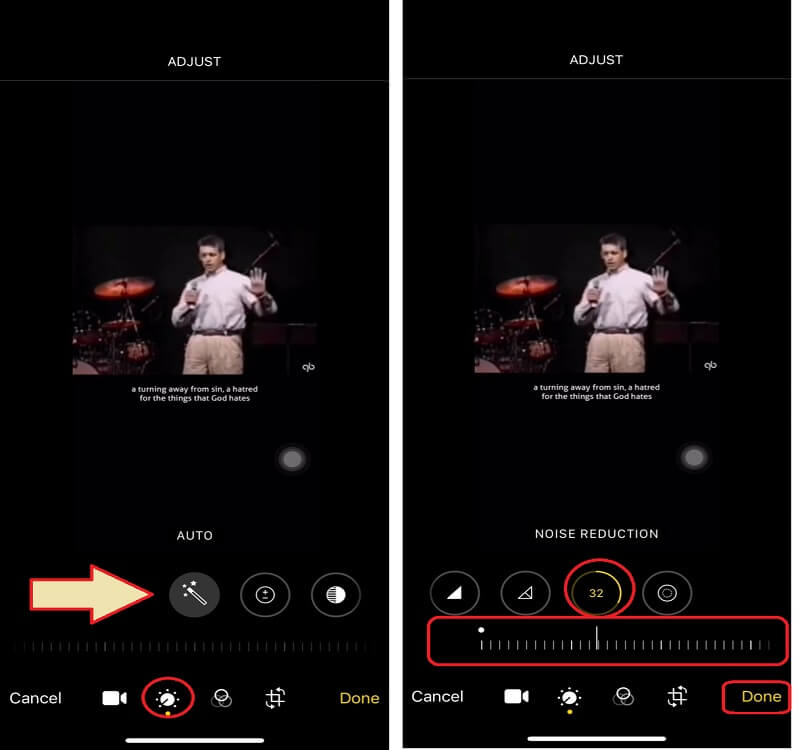
Phần 3. Những câu hỏi thường gặp để có một video có chất lượng tốt hơn
Làm cho video tốt hơn có nghĩa là sửa phần bị mờ?
Không phải tất cả. Mặc dù làm cho video có chất lượng tốt hơn có nghĩa là sửa nó và làm cho nó rõ ràng hơn, nhưng một số công cụ chỉnh sửa video không thể sửa chữa phần bị mờ của video. Nhưng hãy thử sử dụng AVAide Video Converter, vì nó có thể làm nên điều kỳ diệu ngay lập tức.
Làm cách nào để tạo chất lượng video tốt hơn trên Android?
Bạn có thể sử dụng Ứng dụng Ảnh trên Android để có thể nâng cao chất lượng video của mình. Ứng dụng này cũng giống như trên iPhone, cung cấp các công cụ tuyệt vời để làm đẹp video của bạn, chẳng hạn như cài đặt độ sáng, độ tương phản, độ bão hòa và hơn thế nữa.
Việc cắt xén video có làm mất chất lượng nâng cao không?
Nó phụ thuộc vào công cụ chỉnh sửa video mà bạn sẽ sử dụng. Những người khác sẽ không duy trì chất lượng sau khi cắt video, nhưng với AVAide Video Converter, cho dù bạn cắt, nén hay cắt video của mình, chất lượng của video vẫn sẽ được giữ nguyên.
Vì vậy, bạn đã có nó, các kế hoạch tốt nhất trên cách tạo video chất lượng thấp thành cao. Các công cụ trong nội dung này dựa trên các cuộc khảo sát, đánh giá và thử nghiệm mà nhóm của chúng tôi thu được. Hãy yên tâm rằng tất cả những gì được viết ở đây đều dựa trên sự thật và vâng, chúng tôi không thể chứa đựng sự tuyệt vời của AVAide Video Converter. Đó là lý do tại sao chúng tôi khuyên bạn nên sử dụng nó!
Hộp công cụ video hoàn chỉnh của bạn hỗ trợ hơn 350 định dạng để chuyển đổi với chất lượng không mất dữ liệu.
Cải tiến video
- Nâng cấp 1080p đến 4K
- Nâng cấp từ 480p đến 1080p
- Giảm tỷ lệ 4K xuống 1080p / 720p
- Downscale 1080p đến 480p
- Nâng cấp DVD lên 1080p / 720p
- Sửa video chất lượng kém
- AI Video Upscale
- Nâng cao chất lượng video
- Cải thiện chất lượng video TikTok
- Trình nâng cao video tốt nhất
- Ứng dụng Video Enhancer dành cho iPhone và Android
- Trình nâng cao video 4K tốt nhất
- Video nâng cấp AI
- Làm sạch chất lượng video
- Làm cho chất lượng video cao hơn
- Làm cho video sáng hơn
- Ứng dụng video làm mờ tốt nhất
- Sửa video bị mờ
- Cải thiện chất lượng video thu phóng
- Cải thiện chất lượng video của GoPro
- Cải thiện chất lượng video trên Instagram
- Cải thiện chất lượng video trên Facebook
- Cải thiện chất lượng video trên Anroid và iPhone
- Cải thiện chất lượng video trong Windows Movie Maker
- Cải thiện chất lượng video khi công chiếu
- Khôi phục chất lượng video cũ
- Làm sắc nét chất lượng video
- Làm cho video rõ ràng hơn
- Độ phân giải 8K là gì
- Độ phân giải 4K: Mọi thứ bạn cần biết [Giải thích]
- 2 cách tuyệt vời để tăng độ phân giải video một cách dễ dàng
- Công cụ chuyển đổi độ phân giải video: Những điều cần suy ngẫm để có được một
- Bộ chuyển đổi 5K sang 8K nổi bật mà bạn không nên bỏ lỡ!
- Loại bỏ tạp âm nền khỏi video: Với ba cách hiệu quả
- Cách loại bỏ hạt khỏi video bằng 3 cách đáng chú ý



 An toàn tải
An toàn tải


